在C4D软件中制作好模型后,你可以通过创建和编辑材质来赋予模型各种不同的材质效果。在这篇文章中,我将与你分享C4D金属模型的制造方法。

1.首先我们需要从电脑上双击打开C4D应用程序,使用快捷键【ctrl n】新建一个画布场景,进入工作区。
2.从菜单属性栏中点击[Create-Object]选项,从子菜单列表中选择球体形状,并将其放入透视场景中。
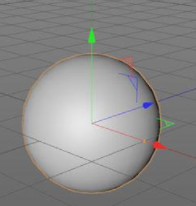
在对象属性面板中,您可以根据效果要求调整和修改参数值,如球体大小和分段数。
3、编辑反射材质属性
在[Create]菜单列表中,执行[New Material]命令创建一个新的材料球。
双击着色器以打开着色器编辑器,关闭颜色通道,并检查反射通道。
在“反射”通道设置面板中,添加GGX,为菲涅尔选择“导体”,预设为“铝”,根据效果调整粗糙度。
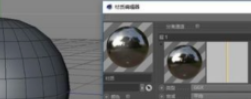
4、编辑金属颜色效果
再次创建一个着色器,在材质编辑器中,取消“反射”通道。
选中“颜色”通道选项,自定义金属色。
检查【发光】效果,根据效果调整发光颜色和亮度。
5.设置完成后,将纹理球拖动到球体模型上,赋予其金属效果。或者按[ctrl r]键渲染材质效果。
以上是关于如何在C4D软件中制作金属球材质效果的方法和步骤。通过编辑调整金属材质的属性,渲染模型材质,可以快速做出金属球模型材质的效果。











